GUIA DO USUÁRIO PLANTRONICS.AUDIO 910
|
|
|
- Raquel Mendes de Carvalho
- 8 Há anos
- Visualizações:
Transcrição
1 GUIA DO USUÁRIO PLANTRONICS.AUDIO 910 Sistema de FONE DE OUVIDO BLUETOOTH 0 0 0
2 SUMÁRIO CONTEÚDO DO PACOTE Conteúdo do pacote 3 Recursos 4 Carga 5 Como ligar 6 Emparelhamento 7 Instalação do software PerSonoCall 9 Ajuste do encaixe 12 Uso do fone de ouvido 14 Luzes indicadoras 17 Solução de problemas 18 Assistência técnica 20 Garantia 20 Avisos de regulamentação 20 Fone de ouvido Voyager 510 (visão frontal e lateral) 3 pontas auriculares (pequena, média, grande) CD do software PerSonoCall REGISTRE SEU PRODUTO ON-LINE Visite e registre seu produto on-line; assim, poderemos oferecer o melhor serviço e suporte técnico possível para o seu produto. Cabo de carga USB do fone de ouvido Adaptador Bluetooth USB BUA-100 Consulte o folheto Instruções sobre Segurança para obter informações importantes de segurança do produto antes da instalação ou do uso deste produto. 3
3 RECURSOS CARGA Ajuste da haste horizontal Botão de controle de chamadas Conexão de carga Luz indicadora de status Microfone cancelador de ruídos com a tecnologia WindSmart Botão liga-desliga/ interrupção do som Carga em USB Botão de ajuste do volume de audição +/- Ponta auricular Antes de usar o fone de ouvido, você deve carregá-lo. A luz indicadora pisca em vermelho durante a carga e muda para azul constante quando o fone de ouvido está com a carga completa. 20 minutos = carga mínima Botão de emparelhamento/conexão 3 horas = carga completa Luz indicadora NOTA: Não use o fone de ouvido durante a carga nem conecte o carregador quando o fone de ouvido estiver sendo usado. 4 5
4 COMO LIGAR EMPARELHAMENTO Como ligar o fone de ouvido Emparelhamento do fone de ouvido com o celular Bluetooth Mantenha pressionado o botão liga desliga/interrupção do som por três segundos para ligar ou desligar o fone de ouvido. A luz indicadora pisca em azul quando o fone de ouvido está ligado. A luz indicadora pisca em vermelho quando a bateria está com pouca carga. Como ligar o adaptador Bluetooth USB Antes de usar o fone de ouvido pela primeira vez, você deve emparelhá-lo com seu celular ou dispositivo Bluetooth. Verifique se o fone de ouvido está com a carga completa. Para obter instruções de configuração e emparelhamento com outros dispositivos Bluetooth (além de telefones celulares), consulte o guia do usuário do dispositivo Bluetooth. Ligue ambos os dispositivos. 1. Pressione simultaneamente o botão de ajuste do volume de audição indicado com + (aumento de volume) e o botão de controle de chamadas. Solte os botões quando a luz indicadora começar a piscar em vermelho e depois em azul. 2. Enquanto o fone de ouvido estiver piscando em vermelho e azul, use o menu do celular para procurar pelos dispositivos Bluetooth e selecione 510 Plantronics. 3. Quando lhe for pedida a chave-mestra, digite O fone de ouvido piscará em azul após ter sido emparelhado com êxito. O adaptador Bluetooth USB é ligado automaticamente ao ser inserido na porta USB do computador. Se o acesso à porta USB no computador for difícil, use o cabo de extensão USB. NOTA: O adaptador Bluetooth USB é ativado automaticamente com o fone de ouvido emparelhado atual quando o equipamento é ligado. 6 7
5 EMPARELHAMENTO Emparelhamento do fone de ouvido com o adaptador Bluetooth USB 2 sec. INSTALAÇÃO DO SOFTWARE PERSONOCALL O software PerSonoCall da Plantronics oferece o vínculo entre seu fone de ouvido Bluetooth e os aplicativos softphone compatíveis do seu computador. O software PerSonoCall permite detectar remotamente e atender/encerrar chamadas no seu aplicativo softphone usando o botão de controle de chamadas do fone de ouvido. Além disso, o PerSonoCall fornece uma configuração básica e informações de status sobre o sistema. Consulte a página 10 para obter mais detalhes. Verifique a lista de compatibilidade do PerSonoCall em para obter as informações mais atuais sobre compatibilidade com o softphone. Se o seu softphone não for aceito no momento pelo PerSonoCall, consulte a página 14. NOTA: O emparelhamento do fone de ouvido com o adaptador Bluetooth USB é realizado na fábrica. No entanto, se você tiver adquirido um adaptador Bluetooth USB separadamente ou se quiser usar um fone de ouvido substituto com o adaptador existente, será necessário emparelhar as unidades. Ligue o fone de ouvido. Insira o adaptador Bluetooth USB na porta USB do computador. 1. Pressione simultaneamente o botão de ajuste do volume de audição do fone de ouvido indicado com + (aumento de volume) e o botão de controle de chamadas. Solte os botões quando a luz indicadora começar a piscar em vermelho e depois em azul. 2. Aperte o botão de emparelhamento/ conexão do adaptador Bluetooth USB por pelo menos 2 segundos até que o adaptador pisque em vermelho e azul; depois, comece a emparelhar com seu fone de ouvido Bluetooth. NOTA: Tenha cuidado ao emparelhar manualmente o adaptador USB. Não pressione com força. Aperte com os dois dedos em vez de empurrar o adaptador para evitar danos ao adaptador ou à porta USB. 1. Depois de inserir o CD, vá para a tela principal do PerSonoCall e clique em Install the PerSonoCall Software (Instalar o software PerSonoCall). 2. O softphone pode exigir que você escolha o dispositivo de áudio que deseja usar. Consulte a documentação do softphone para obter mais detalhes. NOTA: Quando o adaptador Bluetooth USB é instalado, ele se torna o dispositivo de áudio padrão no computador. Você pode definir as preferências manualmente no sistema operacional Windows por meio da opção Sons e dispositivos de áudio do Painel de controle. NOTA: Após a instalação, recomenda-se que você defina o PerSonoCall para ser iniciado sempre que o sistema operacional Windows for iniciado. Consulte a página 10 para obter mais detalhes. Ícones da bandeja do sistema Após a instalação do software, um dos quatro ícones da bandeja do sistema será mostrado na barra da bandeja, na parte inferior da tela, indicando o status de comunicação entre o fone de ouvido e o PerSonoCall. : Nenhum fone de ouvido detectado : Fone de ouvido detectado; nenhum vínculo de rádio com o adaptador Bluetooth USB : Fone de ouvido detectado; o vínculo de rádio com o adaptador Bluetooth USB está ativo : Fone de ouvido detectado; o vínculo de rádio com o adaptador Bluetooth USB está mantido ativo 8 9
6 INSTALAÇÃO DO SOFTWARE PERSONOCALL Clique com o botão direito no ícone de fone de ouvido na bandeja do sistema e escolha Opções. Isso exibe as telas Basic Options (Opções básicas) e Current Status (Status atual) do PerSonoCall. Tela Basic Options (Opções básicas) Tela Current Status (Status atual) NOTA: Alguns recursos do PerSonoCall aparecem esmaecidos e não se aplicam ao sistema.audio 910. NOTA: Alguns recursos do PerSonoCall aparecem esmaecidos e não se aplicam ao sistema.audio 910. Launch PerSonoCall Whenever Windows Starts (Iniciar o PerSonoCall sempre que o Windows for iniciado) Marque esta caixa para iniciar o aplicativo PerSonoCall automaticamente sempre que iniciar o computador. Isso é recomendado. Lock Headset Radio Link On (Manter ativo o vínculo de rádio com o fone de ouvido) Marque esta caixa para evitar que o PerSonoCall desative o vínculo de rádio quando não houver chamadas. Consulte Como atender/encerrar/fazer chamadas com o PerSonoCall no softphone, na página 14, para saber mais. Se você mantiver ativo o vínculo de rádio com o fone de ouvido, o tempo em espera e o tempo de conversação do fone de ouvido serão bastante reduzidos. Allow Call Control Button to Toggle the Headset s Radio Link (Permitir que o botão de controle de chamadas ative/desative o vínculo de rádio com o fone de ouvido) Marque esta caixa para ativar/desativar o vínculo de rádio com o fone de ouvido para aceitar a funcionalidade multiponto. Consulte a página 15. Caixa Headset Status (Status do fone de ouvido) Oferece informações que podem ser necessárias para assistência técnica. Os indicadores do fone de ouvido ( Headset Indicators ) relacionados serão selecionados se estiverem ativos. Caixa Softphone Status (Status do softphone) Lista as linhas de saída selecionáveis assim como o número de chamadas ativas, tocando, em espera e concluídas. NOTA: Em alguns casos, é possível que softphones compatíveis não mostrem a linha de saída disponível na caixa Softphone Status (Status do softphone). Isso não afeta a maneira como o softphone opera com o PerSonoCall. Show Warning if the Headset s Radio Link is Left on for a Long Time (Mostrar aviso se o vínculo de rádio com o fone de ouvido ficar ativado por muito tempo) Marque esta caixa para receber um lembrete caso o vínculo de rádio com o fone de ouvido permaneça ativado por mais de 30 minutos. Se você deixar o vínculo de rádio com o fone de ouvido ativado por um longo período, o tempo em espera e o tempo de conversação do fone de ouvido serão bastante reduzidos
7 AJUSTE DO ENCAIXE Inserção de uma nova ponta auricular Uso do fone de ouvido Gire o microfone horizontal e verticalmente, conforme a ilustração, para selecionar o uso no ouvido direito ou esquerdo. A ilustração mostra a conversão do uso no ouvido direito para o esquerdo. Inverta o procedimento para passar do uso no ouvido esquerdo para o direito. Substituição da ponta auricular Deslize o fone de ouvido sobre a orelha e atrás dela. Pressione ligeiramente em direção ao ouvido para obter um ajuste confortável. Ajuste a posição do microfone para que esteja voltado para sua boca
8 USO DO FONE DE OUVIDO Como atender/encerrar/fazer chamadas com o PerSonoCall no softphone Para fazer uma chamada, pressione o botão de controle de chamadas para tirar o softphone do gancho. Você ouvirá um tom de discagem. Para atender ou encerrar uma chamada, pressione o botão de controle de chamadas. Enquanto você estiver usando o PerSonoCall, o vínculo de rádio entre o fone de ouvido e o adaptador Bluetooth USB só estará ativo durante uma chamada. Essa é a configuração padrão que visa a preservar a vida útil da bateria do fone de ouvido. No entanto, é recomendável deixar o vínculo de rádio ativo quando você não estiver em uma chamada, para que possa ouvir outras fontes de áudio, como o fluxo de áudio no PC. Há duas maneiras de manter ativo o vínculo de rádio: Versatilidade multiponto O fone de ouvido.audio 910 apresenta tecnologia multiponto, que permite alternar facilmente entre dois dispositivos de áudio. Você pode atender a uma chamada usando o softphone no PC ou o celular, pressionando o botão de controle de chamadas. O fone de ouvido deve ser emparelhado com ambos os dispositivos; para ativar essa funcionalidade, consulte Allow call control button to toggle the headset s radio link (Permitir que o botão de controle de chamadas ative/desative o vínculo de rádio com o fone de ouvido), na tela Basic Options (Opções básicas), na página 10. Recursos adicionais somente com o celular Tela Basic Options (Opções básicas) marque a caixa Lock headset radio link on (Manter ativo o vínculo de rádio com o fone de ouvido) consulte a página 10. Clique com o botão direito no ícone da bandeja do sistema e escolha Lock radio link on (Manter ativo o vínculo de rádio). NOTA: Se você mantiver ativo o vínculo de rádio por um longo período, reduzirá bastante o tempo em espera e o tempo de conversação do fone de ouvido. No caso de softphones não compatíveis com o PerSonoCall Verifique a lista de compatibilidade do PerSonoCall em para obter as informações mais atuais sobre compatibilidade com o softphone. Se o seu softphone não for aceito no momento pelo PerSonoCall, a detecção remota e o atendimento/encerramento de chamadas no fone de ouvido não funcionarão. O pressionamento do botão de controle de chamadas no fone de ouvido só abrirá e fechará o vínculo de rádio para áudio; você deve atender à chamada no softphone. Como atender/encerrar/fazer chamadas com o celular Rediscagem do último número Para ativar a rediscagem do último número, clique duas vezes no botão de controle de chamadas. Você ouvirá um tom alto para cada pressionamento de tecla. Quando você ouvir outro tom, o último número terá sido rediscado. Rejeição de uma chamada Ao receber uma chamada, mantenha pressionado o botão de controle de chamadas. Você ouvirá um tom. Quando ouvir um segundo tom, a chamada terá sido rejeitada e você poderá soltar o botão. Uso da discagem por voz Com o fone de ouvido ligado, mantenha pressionado o botão de controle de chamadas por 2 segundos, até ouvir um segundo tom, para ativar a discagem por voz. NOTA: Para que você possa usar a discagem ativada por voz, o recurso de discagem por voz deverá estar ativado no seu celular. Consulte o manual do celular Bluetooth para obter as instruções. Alternância de uma chamada do celular para o fone de ouvido Para alternar uma chamada ativa do celular para o fone de ouvido, pressione por curto tempo o botão de controle de chamadas. Alternância de uma chamada do fone de ouvido para o celular Para alternar uma chamada ativa do fone de ouvido para o celular, mantenha pressionado o botão de controle de chamadas até ouvir um tom. Quando você ouvir um segundo tom, a transferência terá sido concluída e você poderá soltar o botão. Para atender ou encerrar uma chamada, pressione por curto tempo o botão de controle de chamadas. Para fazer uma chamada, digite o número no celular, pressione o botão de envio, e a chamada será transferida automaticamente para o fone de ouvido. Não é necessário pressionar o botão de controle de chamadas
9 USO DO FONE DE OUVIDO LUZES INDICADORAS Ajuste de volume Luzes indicadoras do fone de ouvido Para aumentar o volume de audição, pressione a extremidade superior (+) do botão de volume. Para diminuir o volume de audição, pressione a extremidade inferior (-). Para ajustar o volume de audição ou de fala do softphone, consulte a documentação do usuário do softphone. Para ajustar o volume de audição ou de fala do dispositivo de áudio no computador, use a opção Sons e dispositivos de áudio do Painel de controle. Status do fone de ouvido Ligado Carregando Carga completa Bateria baixa Emparelhamento Dispositivo Bluetooth conectado ao fone de ouvido Luz Pisca em azul Pisca em vermelho Azul constante Pisca em vermelho Pisca em vermelho e azul Pisca em azul Interrupção do som de uma chamada Luzes indicadoras do adaptador Bluetooth USB Ação Desconectado do fone de ouvido Conectado ao fone de ouvido Vínculo de rádio ativo Modo de emparelhamento Luz Pisca em violeta Azul constante Pisca em azul Pisca em vermelho e azul Durante uma chamada, pressione por curto tempo o botão liga-desliga/interrupção do som para interromper o som do microfone. Quando a interrupção do som estiver ativada, o fone de ouvido emitirá dois tons a cada 30 segundos. Para desativar a interrupção do som, pressione o botão novamente
10 SOLUÇÃO DE PROBLEMAS NO.AUDIO 910 Problema Solução Problema Solução Meu fone de ouvido Voyager não funciona com o softphone que estou usando no meu PC (não consigo atender nem me desconectar com o botão de chamadas do fone de ouvido). Conectei o adaptador Bluetooth USB, mas meu fone de ouvido não responde aos pressionamentos de botão. Instalei o PerSonoCall e o adaptador Bluetooth USB, mas o ícone da bandeja do sistema mostra um X vermelho (indicando falta de conexão). Não consigo ouvir o chamador/tom de discagem. Os chamadores não conseguem me ouvir. Verifique a lista de compatibilidade em para saber se o seu softphone é compatível com as ações de atender e desligar remotamente. A bateria do fone de ouvido precisa ser carregada. Consulte a página 5. O fone de ouvido não está emparelhado com o adaptador Bluetooth USB. Consulte a página 8. Quando um PC passa para o modo de espera ou hibernação, o adaptador Bluetooth USB é desligado. Verifique se o PC está em um estado ativo. Verifique se o software PerSonoCall está instalado e sendo executado. Consulte a página 9. O fone de ouvido não está emparelhado com o adaptador Bluetooth USB. Consulte a página 8. A bateria do fone de ouvido precisa ser carregada. Consulte a página 5. O fone de ouvido pode estar fora de alcance do adaptador Bluetooth USB. Mova o fone de ouvido para mais perto do adaptador até que ele esteja dentro da área de alcance. O alcance varia conforme o ambiente de escritório. Quando um PC passa para o modo de espera ou hibernação, o adaptador Bluetooth USB é desligado. Verifique se o PC está em um estado ativo. O fone de ouvido não está emparelhado com o adaptador Bluetooth USB. Consulte a página 8. O fone de ouvido não está emparelhado com o adaptador Bluetooth USB. Consulte a página 8. A bateria do fone de ouvido precisa ser carregada. Consulte a página 5. O adaptador Bluetooth USB não está definido como o dispositivo de áudio padrão. Use os ajustes de áudio do Windows em Sons e dispositivos de áudio para selecionar o Plantronics BT Adapter como dispositivo de áudio. O volume de audição está muito baixo. Pressione o botão de aumento de volume no fone de ouvido. Consulte a página 16. A interrupção do som está ativada. Pressione o botão de interrupção do som no fone de ouvido para desativar a interrupção do som do microfone. Consulte a página 16. A haste do microfone no fone de ouvido está alinhada incorretamente. Alinhe a haste do fone de ouvido com a boca. O volume de fala está muito baixo. Aumente o volume de fala no softphone até que os chamadores consigam ouvir você. Se o volume ainda estiver baixo demais, aumente o nível do microfone no computador. A bateria do fone de ouvido precisa ser carregada. Consulte a página 5. O adaptador Bluetooth USB não está definido como o dispositivo de áudio padrão. Use os ajustes de áudio do Windows em Sons e dispositivos de áudio para selecionar o Plantronics BT Adapter como dispositivo de áudio. O som no fone de ouvido está distorcido. Ouço eco no fone de ouvido. Ouço muita conversação de fundo ou ruído. O outro fone de ouvido que eu estava usando para ouvir música não funciona mais. Meu fone de ouvido parou de responder aos pressionamentos de botão. O desempenho do tempo em espera e do tempo de conversação da bateria cai significativamente mesmo após recarga total. Ouço bipes no fone de ouvido. O pressionamento do botão de controle de chamadas no fone de ouvido quando há uma entrada de chamada no meu softphone desliga a chamada. Estou usando meu fone de ouvido para atender a chamadas do meu softphone e do celular, e o pressionamento do botão de controle de chamadas no fone de ouvido tira o meu softphone do gancho, em vez de atender ao meu celular que está tocando. Diminua o volume de audição no softphone até que desapareça a distorção. Se a distorção persistir, diminua o controle do volume de audição no computador. Ajuste o volume no fone de ouvido. Consulte a página 16. O volume de fala está alto demais. Diminua o volume de fala no softphone até que desapareça o ruído. Se o ruído persistir, diminua o controle de volume do microfone no computador. O adaptador Bluetooth USB será configurado automaticamente como dispositivo de áudio padrão no Windows. Use os ajustes de áudio do Windows em Sons e dispositivos de áudio para alterar o dispositivo usado para áudio. A bateria do fone de ouvido pode estar descarregada; verifique se o fone de ouvido está totalmente carregado. Consulte a página 5. Quando um PC passa para o modo de espera ou hibernação, o adaptador Bluetooth USB é desligado. Verifique se o PC está em um estado ativo. O vínculo de rádio com o fone de ouvido está mantido ativo. Não mantenha ativo o vínculo de rádio por um longo período, pois isso reduz bastante o tempo em espera e o tempo de conversação do fone de ouvido. Consulte a página 10. A bateria pode estar fraca. Entre em contato com o fornecedor ou com a Plantronics. Um bipe a cada 10 segundos é causado por um aviso de bateria baixa. Recarregue a bateria retornando o fone de ouvido à estação de carga durante o período de uma a três horas, até que a luz indicadora mude para azul. Um bipe indica um aviso de fora de alcance. Mova para mais perto do adaptador Bluetooth USB. Dois bipes a cada 30 segundos indicam que a interrupção do som está ativada. Pressione o botão de interrupção do som uma vez para desativar a interrupção do som. Na tela Basic Options (Opções básicas), desmarque a caixa Allow call control button to toggle the headset s radio link (Permitir que o botão de controle de chamadas ative/ desative o vínculo de rádio com o fone de ouvido). Consulte a página 10. Na tela Basic Options (Opções básicas), marque a caixa Allow call control button to toggle the headset s radio link (Permitir que o botão de controle de chamadas ative/ desative o vínculo de rádio com o fone de ouvido). Consulte a página
11 ASSISTÊNCIA TÉCNICA Visite nosso site em para obter suporte técnico, incluindo FAQ e informações sobre compatibilidade e acessibilidade. O Centro de Assistência Técnica da Plantronics (TAC) está pronto para ajudá-lo pelo telefone , ramal GARANTIA Para mais informações sobre o Serviço de Manutenção e Consertos, entre em contato com seu revendedor Plantronics. AVISOS DE REGULAMENTAÇÃO EXPOSIÇÃO À RADIAÇÃO DE RADIOFREQÜÊNCIA O rádio sem fio interno opera dentro das diretrizes definidas pelas normas e recomendações de segurança em radiofreqüência, que refletem o consenso da comunidade científica. Estudos independentes mostraram que o uso de rádio sem fio interno é seguro para os consumidores. Visite para obter mais informações. S O U N D I N N OVAT I O N Plantronics, Inc. 345 Encinal Street Santa Cruz, CA EUA Tel.: (800) Plantronics, Inc. Todos os direitos reservados. Plantronics, o design do logotipo,.audio, PerSonoCall e Sound Innovation são marcas comerciais ou registradas da Plantronics, Inc. O nome Bluetooth e as marcas comerciais Bluetooth são de propriedade da Bluetooth SIG, Inc. e são usados pela Plantronics, Inc. sob licença. Windows é marca comercial ou registrada da Microsoft Corporation nos Estados Unidos e/ou em outros países. Todas as outras marcas comerciais pertencem a seus respectivos proprietários. Patentes norte-americanas 5,210,791; 6,923,688; D512,984; Austrália ; EM e patentes pendentes (09/06) 20 21
Plantronics Voyager 835. Guia do Usuário
 Plantronics Voyager 835 Guia do Usuário Bem-vindo Obrigado por adquirir o headset Plantronics Voyager 835. Este Guia do Usuário contém instruções sobre como configurar e usar o seu novo headset. Consulte
Plantronics Voyager 835 Guia do Usuário Bem-vindo Obrigado por adquirir o headset Plantronics Voyager 835. Este Guia do Usuário contém instruções sobre como configurar e usar o seu novo headset. Consulte
Blackwire 725-M. Headset com fio USB. Guia do Usuário
 Blackwire 725-M Headset com fio USB Guia do Usuário TM Sumário Bem-vindo 3 Requisitos de sistema 3 Ainda precisa de ajuda? 3 Conteúdo do pacote 4 Procedimentos básicos 5 Usando seu headset 6 Ajustar headset
Blackwire 725-M Headset com fio USB Guia do Usuário TM Sumário Bem-vindo 3 Requisitos de sistema 3 Ainda precisa de ajuda? 3 Conteúdo do pacote 4 Procedimentos básicos 5 Usando seu headset 6 Ajustar headset
PLANTRONICS VOYAGER 510-USB
 MANUAL DO UTILIZADOR PLANTRONICS VOYAGER 510-USB SISTEMA DE AURICULAR BLUETOOTH 0 0 0 BEM-VINDO CONTEÚDO DA EMBALAGEM Este Manual do Utilizador contém instruções relativas à instalação e utilização do
MANUAL DO UTILIZADOR PLANTRONICS VOYAGER 510-USB SISTEMA DE AURICULAR BLUETOOTH 0 0 0 BEM-VINDO CONTEÚDO DA EMBALAGEM Este Manual do Utilizador contém instruções relativas à instalação e utilização do
Plantronics Blackwire C610 Blackwire C620
 Plantronics Blackwire C610 Blackwire C60 MANUAL DO UTILIZADOR BEM-VINDO Bem-vindo à família de auriculares Plantronics. A Plantronics oferece uma vasta gama de produtos de aplicações críticas para missões
Plantronics Blackwire C610 Blackwire C60 MANUAL DO UTILIZADOR BEM-VINDO Bem-vindo à família de auriculares Plantronics. A Plantronics oferece uma vasta gama de produtos de aplicações críticas para missões
Blackwire C420 MANUAL DO UTILIZADOR
 Blackwire C420 MANUAL DO UTILIZADOR Bem-vindo Conteúdo da embalagem Bem-vindo à família de auriculares Plantronics. A Plantronics oferece uma vasta gama de produtos de aplicações críticas para missões
Blackwire C420 MANUAL DO UTILIZADOR Bem-vindo Conteúdo da embalagem Bem-vindo à família de auriculares Plantronics. A Plantronics oferece uma vasta gama de produtos de aplicações críticas para missões
Plantronics Discovery 975 Guia do Usuário
 Plantronics Discovery 975 Guia do Usuário Bem-vindo Obrigado por adquirir o fone receptor Plantronics Discovery 975. Este guia contém instruções sobre como configurar e usar o seu novo fone receptor. Antes
Plantronics Discovery 975 Guia do Usuário Bem-vindo Obrigado por adquirir o fone receptor Plantronics Discovery 975. Este guia contém instruções sobre como configurar e usar o seu novo fone receptor. Antes
Voyager PRO UC v2. Adaptador USB Bluetooth. Headset Bluetooth BT300 GUIA DO USUÁRIO
 Voyager PRO UC v2 Headset Bluetooth Adaptador USB Bluetooth BT300 GUIA DO USUÁRIO Sumário Bem-vindo 3 Tecnologia da nova geração do Voyager Pro UC. 3 Requisitos de sistema 3 O que está na caixa 4 Procedimentos
Voyager PRO UC v2 Headset Bluetooth Adaptador USB Bluetooth BT300 GUIA DO USUÁRIO Sumário Bem-vindo 3 Tecnologia da nova geração do Voyager Pro UC. 3 Requisitos de sistema 3 O que está na caixa 4 Procedimentos
IRISPen Air 7. Guia Rápido. (ios)
 IRISPen Air 7 Guia Rápido (ios) Este Guia Rápido do Usuário ajuda você a começar a usar o IRISPen TM Air 7. Leia este guia antes de utilizar o scanner e o respectivo software. Todas as informações estão
IRISPen Air 7 Guia Rápido (ios) Este Guia Rápido do Usuário ajuda você a começar a usar o IRISPen TM Air 7. Leia este guia antes de utilizar o scanner e o respectivo software. Todas as informações estão
Blackwire C310-M/ C320-M
 Blackwire C310-M/ C320-M USB Corded Headset User Guide Contents Bem-vindo 3 Requisitos do sistema 3 Precisa de mais ajuda? 3 Conteúdo 4 Controlos básicos do auricular 5 Colocar o auricular 6 Ajuste do
Blackwire C310-M/ C320-M USB Corded Headset User Guide Contents Bem-vindo 3 Requisitos do sistema 3 Precisa de mais ajuda? 3 Conteúdo 4 Controlos básicos do auricular 5 Colocar o auricular 6 Ajuste do
1 CARREGUE ANTES DE COMEÇAR INICIAR A FUNÇÃO BLUETOOTH. Fone de Ouvido Bluetooth H700. 4 Etapas Rápidas para Conexão. a Bateria do Fone de Ouvido
 ANTES DE COMEÇAR Antes de utilizar este produto, leia o folheto Informações Legais e de Segurança Importantes e siga as instruções. Fone de Ouvido Bluetooth H700 Etapas Rápidas para Conexão CARREGAR INICIAR
ANTES DE COMEÇAR Antes de utilizar este produto, leia o folheto Informações Legais e de Segurança Importantes e siga as instruções. Fone de Ouvido Bluetooth H700 Etapas Rápidas para Conexão CARREGAR INICIAR
IRISPen Air 7. Guia Rápido. (Android)
 IRISPen Air 7 Guia Rápido (Android) Este Guia Rápido do Usuário ajuda você a começar a usar o IRISPen Air TM 7. Leia este guia antes de utilizar o scanner e o respectivo software. Todas as informações
IRISPen Air 7 Guia Rápido (Android) Este Guia Rápido do Usuário ajuda você a começar a usar o IRISPen Air TM 7. Leia este guia antes de utilizar o scanner e o respectivo software. Todas as informações
Headphone Estéreo Sem Fio (Bluetooth)
 Headphone Estéreo Sem Fio (Bluetooth) Manual do Usuário Você acaba de adquirir um produto Leadership, testado e aprovado por diversos consumidores em todo Brasil. Neste manual estão contidas todas as informações
Headphone Estéreo Sem Fio (Bluetooth) Manual do Usuário Você acaba de adquirir um produto Leadership, testado e aprovado por diversos consumidores em todo Brasil. Neste manual estão contidas todas as informações
Blackwire C315/C325. Auricular USB com fios. Manual do Utilizador
 Blackwire C315/C325 Auricular USB com fios Manual do Utilizador Sumário Bem-vindo 3 Requisitos do sistema 3 Precisa de mais ajuda? 3 Conteúdo 4 Controlos básicos do auricular 5 Colocar o auricular 6 Ajuste
Blackwire C315/C325 Auricular USB com fios Manual do Utilizador Sumário Bem-vindo 3 Requisitos do sistema 3 Precisa de mais ajuda? 3 Conteúdo 4 Controlos básicos do auricular 5 Colocar o auricular 6 Ajuste
Blackwire 725. Auricular USB com fios. Manual do Utilizador
 Blackwire 725 Auricular USB com fios Manual do Utilizador Sumário Bem-vindo 3 Requisitos do sistema 3 Precisa de mais ajuda? 3 Conteúdo 4 Princípios básicos 5 Colocar o auricular 6 Ajustar o auricular
Blackwire 725 Auricular USB com fios Manual do Utilizador Sumário Bem-vindo 3 Requisitos do sistema 3 Precisa de mais ajuda? 3 Conteúdo 4 Princípios básicos 5 Colocar o auricular 6 Ajustar o auricular
Sumário Etapa 1: Verificar os acessórios
 Este Guia Rápido do Usuário ajuda você a começar a usar o scanner IRIScan Pro 3 Cloud. Esse scanner é fornecido com os aplicativos de software Readiris Corporate 14 (PC e Mac), Cardiris Corporate 5 for
Este Guia Rápido do Usuário ajuda você a começar a usar o scanner IRIScan Pro 3 Cloud. Esse scanner é fornecido com os aplicativos de software Readiris Corporate 14 (PC e Mac), Cardiris Corporate 5 for
Conhecendo seu telefone
 Conhecendo seu telefone Fone de ouvido Tecla de navegação S Lentes da câmera Tecla virtual esquerda Teclas de volume Tecla Enviar N Tecla virtual direita Tecla Menu M Tecla Finalizar O Porta da bateria
Conhecendo seu telefone Fone de ouvido Tecla de navegação S Lentes da câmera Tecla virtual esquerda Teclas de volume Tecla Enviar N Tecla virtual direita Tecla Menu M Tecla Finalizar O Porta da bateria
Motorola Phone Tools. Início Rápido
 Motorola Phone Tools Início Rápido Conteúdo Requisitos mínimos... 2 Antes da instalação Motorola Phone Tools... 3 Instalar Motorola Phone Tools... 4 Instalação e configuração do dispositivo móvel... 5
Motorola Phone Tools Início Rápido Conteúdo Requisitos mínimos... 2 Antes da instalação Motorola Phone Tools... 3 Instalar Motorola Phone Tools... 4 Instalação e configuração do dispositivo móvel... 5
- Esse ícone indica que o USB Phone GiConnect está conectado e funcionando corretamente, pronto para o uso.
 Internet http://www.qiconn.com/showlistitem.asp?dynamiccontentid=848 Guia do Usuário Quando o aplicativo Gateway GiConnect estiver rodando, um dos ícones abaixo irão aparecer na bandeja do sistema, normalmente
Internet http://www.qiconn.com/showlistitem.asp?dynamiccontentid=848 Guia do Usuário Quando o aplicativo Gateway GiConnect estiver rodando, um dos ícones abaixo irão aparecer na bandeja do sistema, normalmente
JABRA CLASSIC. Manual do usuário. jabra.com/classic
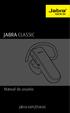 Manual do usuário jabra.com/classic ÍNDICE 1. BEM-VINDO... 3 2. VISÃO GERAL DO FONE DE OUVIDO... 4 3. COMO USAR... 5 3.1 ESCOLHA OS SILICONES 3.2 PRENDENDO O ENCAIXE AURICULAR 4. COMO CARREGAR A BATERIA...
Manual do usuário jabra.com/classic ÍNDICE 1. BEM-VINDO... 3 2. VISÃO GERAL DO FONE DE OUVIDO... 4 3. COMO USAR... 5 3.1 ESCOLHA OS SILICONES 3.2 PRENDENDO O ENCAIXE AURICULAR 4. COMO CARREGAR A BATERIA...
Microsoft Windows 7: Guia de primeiros passos
 Microsoft Windows 7: Guia de primeiros passos Configure o Windows 7 O seu computador Dell é fornecido pré-configurado com o sistema operacional Microsoft Windows 7. Para configurar o Windows pela primeira
Microsoft Windows 7: Guia de primeiros passos Configure o Windows 7 O seu computador Dell é fornecido pré-configurado com o sistema operacional Microsoft Windows 7. Para configurar o Windows pela primeira
Manual do Usuário Sistema Viva-Voz Bluetooth
 Este equipamento opera em caráter secundário, isto é, não tem direito a proteção contra interferência prejudicial, mesmo de estações do mesmo tipo e não pode causar interferência a sistemas operando em
Este equipamento opera em caráter secundário, isto é, não tem direito a proteção contra interferência prejudicial, mesmo de estações do mesmo tipo e não pode causar interferência a sistemas operando em
PTT (Push to Talk - Pressione para Falar) Edição 1
 (Push to Talk - Pressione para Falar) Edição 1 2008 Nokia. Todos os direitos reservados. Nokia, Nokia Connecting People e Nseries são marcas comerciais ou marcas registradas da Nokia Corporation. Nokia
(Push to Talk - Pressione para Falar) Edição 1 2008 Nokia. Todos os direitos reservados. Nokia, Nokia Connecting People e Nseries são marcas comerciais ou marcas registradas da Nokia Corporation. Nokia
h Cabo de alimentação h Unidade de Disquete Nota: Alguns modelos podem conter itens adicionais que não foram relacionados.
 Número da Peça: 46P4550 Obrigado por adquirir o computador IBM ThinkPad Série T. Compare os itens desta lista com os itens da caixa. Se algum item estiver faltando ou estiver danificado, entre em contato
Número da Peça: 46P4550 Obrigado por adquirir o computador IBM ThinkPad Série T. Compare os itens desta lista com os itens da caixa. Se algum item estiver faltando ou estiver danificado, entre em contato
INSTALAÇÃO DOS NOKIA CONNECTIVITY CABLE DRIVERS
 GUIA DE CONSULTA RÁPIDA PARA INSTALAÇÃO DOS NOKIA CONNECTIVITY CABLE DRIVERS 1/6 Copyright 2003-2004 Nokia. Todos os direitos reservados. Conteúdo 1. INTRODUÇÃO...3 2. REQUISITOS DO SISTEMA...3 3. INSTALAÇÃO
GUIA DE CONSULTA RÁPIDA PARA INSTALAÇÃO DOS NOKIA CONNECTIVITY CABLE DRIVERS 1/6 Copyright 2003-2004 Nokia. Todos os direitos reservados. Conteúdo 1. INTRODUÇÃO...3 2. REQUISITOS DO SISTEMA...3 3. INSTALAÇÃO
Leia isto primeiro primeir
 Leia isto primeiro Comece aqui Este manual vai ajudá-lo a: Carregar e configurar o computador de mão. Instalar o software Palm Desktop e outros softwares. Sincronizar o computador de mão com o de mesa.
Leia isto primeiro Comece aqui Este manual vai ajudá-lo a: Carregar e configurar o computador de mão. Instalar o software Palm Desktop e outros softwares. Sincronizar o computador de mão com o de mesa.
Como Iniciar. Nokia N76
 Como Iniciar Nokia N76 Nokia N76 Introdução Teclas e componentes (frente e parte interna) Neste manual denominado Nokia N76. 1 Tecla externa direita 2 Tecla central 3 Tecla externa esquerda 4 Câmera secundária
Como Iniciar Nokia N76 Nokia N76 Introdução Teclas e componentes (frente e parte interna) Neste manual denominado Nokia N76. 1 Tecla externa direita 2 Tecla central 3 Tecla externa esquerda 4 Câmera secundária
GUIA PRÁTICO do dbadge2 Dosímetro Pessoal de Ruídos
 GUIA PRÁTICO do dbadge2 Dosímetro Pessoal de Ruídos O dbadge2 foi criado para tornar as medições pessoais de exposição a ruídos mais simples do que nunca, além de contar com até três dosímetros simultâneos
GUIA PRÁTICO do dbadge2 Dosímetro Pessoal de Ruídos O dbadge2 foi criado para tornar as medições pessoais de exposição a ruídos mais simples do que nunca, além de contar com até três dosímetros simultâneos
GUIA DO USUÁRIO PLANTRONICS VOYAGER 510-USB
 GUIA DO USUÁRIO PLANTRONICS VOYAGER 510-USB Sistema de FONE DE OUVIDO BLUETOOTH 0 0 0 SUMÁRIO CONTEÚDO DO PACOTE Conteúdo do pacote 3 Recursos 4 Carga 5 Como ligar 6 Emparelhamento 7 Instalação do software
GUIA DO USUÁRIO PLANTRONICS VOYAGER 510-USB Sistema de FONE DE OUVIDO BLUETOOTH 0 0 0 SUMÁRIO CONTEÚDO DO PACOTE Conteúdo do pacote 3 Recursos 4 Carga 5 Como ligar 6 Emparelhamento 7 Instalação do software
Guia de Instalação Rápida. Guia de Instalação Rápida. Adaptador PCI-E Sem Fio N300/N150. Adaptador PCI-E Sem Fio N300/N150
 Guia de Instalação Rápida Guia de Instalação Rápida Adaptador PCI-E Sem Fio N300/N150 Encore Electronics, Inc. Todos os direitos reservados. CAPA Adaptador PCI-E Sem Fio N300/N150 Encore Electronics, Inc.
Guia de Instalação Rápida Guia de Instalação Rápida Adaptador PCI-E Sem Fio N300/N150 Encore Electronics, Inc. Todos os direitos reservados. CAPA Adaptador PCI-E Sem Fio N300/N150 Encore Electronics, Inc.
INSTALAÇÃO DE NOKIA CONNECTIVITY CABLE DRIVERS
 GUIA DE CONSULTA RÁPIDA DA INSTALAÇÃO DE NOKIA CONNECTIVITY CABLE DRIVERS 1/6 Copyright 2003-2004 Nokia. Todos os direitos reservados. Conteúdo 1. INTRODUÇÃO...3 2. REQUISITOS DO SISTEMA...3 3. INSTALANDO
GUIA DE CONSULTA RÁPIDA DA INSTALAÇÃO DE NOKIA CONNECTIVITY CABLE DRIVERS 1/6 Copyright 2003-2004 Nokia. Todos os direitos reservados. Conteúdo 1. INTRODUÇÃO...3 2. REQUISITOS DO SISTEMA...3 3. INSTALANDO
Atualização do seu computador com Windows 8 da Philco para o Windows 8.1
 Atualização do seu computador com Windows 8 da Philco para o Windows 8.1 O Windows 8.1 foi concebido para ser uma atualização para o sistema operacional Windows 8. O processo de atualização mantém configurações
Atualização do seu computador com Windows 8 da Philco para o Windows 8.1 O Windows 8.1 foi concebido para ser uma atualização para o sistema operacional Windows 8. O processo de atualização mantém configurações
IRISPen Air 7. Guia Rápido. (Windows & Mac OS X)
 IRISPen Air 7 Guia Rápido (Windows & Mac OS X) Este Guia Rápido do Usuário ajuda você a começar a usar o IRISPen Air TM 7. Leia este guia antes de utilizar o scanner e o respectivo software.todas as informações
IRISPen Air 7 Guia Rápido (Windows & Mac OS X) Este Guia Rápido do Usuário ajuda você a começar a usar o IRISPen Air TM 7. Leia este guia antes de utilizar o scanner e o respectivo software.todas as informações
JABRA STEALTH. Manual do Usuário. jabra.com/stealth
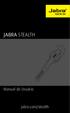 Manual do Usuário jabra.com/stealth 2014 GN Netcom A/S. Todos os direitos reservados. Jabra é uma marca registrada da GN Netcom A/S. Todas as outras marcas comerciais incluídas aqui são de propriedade
Manual do Usuário jabra.com/stealth 2014 GN Netcom A/S. Todos os direitos reservados. Jabra é uma marca registrada da GN Netcom A/S. Todas as outras marcas comerciais incluídas aqui são de propriedade
Instalando Sua Multifuncional Wi-Fi
 Instalando Sua Multifuncional Wi-Fi PIXMA MG2910 MANUAL COMPLETO Windows OS 1 Instalando Sua Multifuncional Wi-Fi PIXMA MG2910 Windows OS Preparando para conectar sua Multifuncional na rede Wi-Fi 3 Instalando
Instalando Sua Multifuncional Wi-Fi PIXMA MG2910 MANUAL COMPLETO Windows OS 1 Instalando Sua Multifuncional Wi-Fi PIXMA MG2910 Windows OS Preparando para conectar sua Multifuncional na rede Wi-Fi 3 Instalando
GUIA DE CONSULTA RÁPIDA PARA. Instalação do Nokia Connectivity Cable Drivers
 GUIA DE CONSULTA RÁPIDA PARA Instalação do Nokia Connectivity Cable Drivers Conteúdo 1. Introdução...1 2. Requisitos obrigatórios...1 3. Instalação do Nokia Connectivity Cable Drivers...2 3.1 Antes da
GUIA DE CONSULTA RÁPIDA PARA Instalação do Nokia Connectivity Cable Drivers Conteúdo 1. Introdução...1 2. Requisitos obrigatórios...1 3. Instalação do Nokia Connectivity Cable Drivers...2 3.1 Antes da
mobile PhoneTools Guia do Usuário
 mobile PhoneTools Guia do Usuário Conteúdo Requisitos...2 Antes da instalação...3 Instalar mobile PhoneTools...4 Instalação e configuração do telefone celular...5 Registro on-line...7 Desinstalar mobile
mobile PhoneTools Guia do Usuário Conteúdo Requisitos...2 Antes da instalação...3 Instalar mobile PhoneTools...4 Instalação e configuração do telefone celular...5 Registro on-line...7 Desinstalar mobile
Manual do aplicativo Conexão ao telefone
 Manual do aplicativo Conexão ao telefone Copyright 2003 Palm, Inc. Todos os direitos reservados. O logotipo da Palm e HotSync são marcas registradas da Palm, Inc. O logotipo da HotSync e Palm são marcas
Manual do aplicativo Conexão ao telefone Copyright 2003 Palm, Inc. Todos os direitos reservados. O logotipo da Palm e HotSync são marcas registradas da Palm, Inc. O logotipo da HotSync e Palm são marcas
RESTAURAÇÃO NO WINDOWS 8
 RESTAURAÇÃO NO WINDOWS 8 Este documento se aplica aos computadores HP e Compaq com Windows 8, mas a lógica de funcionamento é a mesma para os demais computadores. Este documento explica como usar e solucionar
RESTAURAÇÃO NO WINDOWS 8 Este documento se aplica aos computadores HP e Compaq com Windows 8, mas a lógica de funcionamento é a mesma para os demais computadores. Este documento explica como usar e solucionar
JABRA EVOLVE 65. Manual do usuário. jabra.com/evolve65
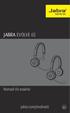 Manual do usuário jabra.com/evolve65 2014 GN Netcom A/S / GN Netcom US, Inc. Todos os direitos reservados. Jabra é uma marca comercial registrada da GN Netcom A/S. Todas as outras marcas comerciais incluídas
Manual do usuário jabra.com/evolve65 2014 GN Netcom A/S / GN Netcom US, Inc. Todos os direitos reservados. Jabra é uma marca comercial registrada da GN Netcom A/S. Todas as outras marcas comerciais incluídas
Cabo USB para sincronização protetora
 Leia isto primeiro Comece aqui Stylus Cabo USB para sincronização Tampa protetora Computador de mão Palm T X CD de instalação do software Carregador de CA Atualizadores Antes de ir para a etapa 1, sincronize
Leia isto primeiro Comece aqui Stylus Cabo USB para sincronização Tampa protetora Computador de mão Palm T X CD de instalação do software Carregador de CA Atualizadores Antes de ir para a etapa 1, sincronize
Manual do BlueChat 2.0 Palm
 Manual do BlueChat 2.0 Palm Copyright 2002 Palm, Inc. Todos os direitos reservados. Graffiti, HotSync e Palm OS são marcas registradas da Palm, Inc. O logotipo do HotSync, Palm e o logotipo da Palm são
Manual do BlueChat 2.0 Palm Copyright 2002 Palm, Inc. Todos os direitos reservados. Graffiti, HotSync e Palm OS são marcas registradas da Palm, Inc. O logotipo do HotSync, Palm e o logotipo da Palm são
Capture Pro Software. Introdução. A-61640_pt-br
 Capture Pro Software Introdução A-61640_pt-br Introdução ao Kodak Capture Pro Software e Capture Pro Limited Edition Instalando o software: Kodak Capture Pro Software e Network Edition... 1 Instalando
Capture Pro Software Introdução A-61640_pt-br Introdução ao Kodak Capture Pro Software e Capture Pro Limited Edition Instalando o software: Kodak Capture Pro Software e Network Edition... 1 Instalando
Jabra Link 860. Manual do Usuário. www.jabra.com
 Jabra Link 0 Manual do Usuário www..com Índice 1. Visão geral do produto... 1.1 Jabra Link 0... 1.2 Acessórios opcionais...4 2. CONECTANDO O Jabra LINK 0...5 2.1 Conectar na energia...5 2.2 Conectar em
Jabra Link 0 Manual do Usuário www..com Índice 1. Visão geral do produto... 1.1 Jabra Link 0... 1.2 Acessórios opcionais...4 2. CONECTANDO O Jabra LINK 0...5 2.1 Conectar na energia...5 2.2 Conectar em
JABRA ROX WIRELESS. Manual do Usuário. jabra.com/roxwireless
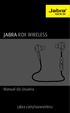 Manual do Usuário jabra.com/roxwireless 2014 GN Netcom A/S. Todos os direitos reservados. Jabra é uma marca registrada da GN Netcom A/S. Todas as outras marcas registradas aqui mencionadas são de propriedade
Manual do Usuário jabra.com/roxwireless 2014 GN Netcom A/S. Todos os direitos reservados. Jabra é uma marca registrada da GN Netcom A/S. Todas as outras marcas registradas aqui mencionadas são de propriedade
YEALINK SIP-T22P. Função de Teclas SÍNTESE DE FUNCIONALIDADES VOIP. Permitir aos usuários o acesso ao Voice Mail;
 YEALINK SIP-T22P SÍNTESE DE FUNCIONALIDADES VOIP Função de Teclas Permitir aos usuários o acesso ao Voice Mail; Redirecionar ligações ao se ausentar; CUIDADO; (ativa o último nº registrado na memória)
YEALINK SIP-T22P SÍNTESE DE FUNCIONALIDADES VOIP Função de Teclas Permitir aos usuários o acesso ao Voice Mail; Redirecionar ligações ao se ausentar; CUIDADO; (ativa o último nº registrado na memória)
Atenção! Não está autorizada a reprodução deste material. Direitos reservados a Multilaser.
 1 INTRODUÇÃO O Multisync é um programa de recuperação de sistema e atualização de dispositivos, utilizado quando aparelho apresenta lentidão, não liga, travado na inicialização, atualização de mapas, entro
1 INTRODUÇÃO O Multisync é um programa de recuperação de sistema e atualização de dispositivos, utilizado quando aparelho apresenta lentidão, não liga, travado na inicialização, atualização de mapas, entro
RELÓGIO FILMADORA SPORT Manual de Uso
 RELÓGIO FILMADORA SPORT Manual de Uso 1. Conhecendo o produto 1: Ajuste hora relogio 2: Microfone 3: Camera 4: Botão para Video 5: Entrada USB 6: Botão para Foto e Audio 7: Luz indicadora de função 2.
RELÓGIO FILMADORA SPORT Manual de Uso 1. Conhecendo o produto 1: Ajuste hora relogio 2: Microfone 3: Camera 4: Botão para Video 5: Entrada USB 6: Botão para Foto e Audio 7: Luz indicadora de função 2.
Sumário. Este Guia Rápido do Usuário ajuda você a começar a usar o IRIScan TM Mouse 2.
 Este Guia Rápido do Usuário ajuda você a começar a usar o IRIScan TM Mouse 2. As descrições fornecidas nesta documentação são baseadas nos sistemas operacionais Windows 7 e Mac OS X Mountain Lion. Leia
Este Guia Rápido do Usuário ajuda você a começar a usar o IRIScan TM Mouse 2. As descrições fornecidas nesta documentação são baseadas nos sistemas operacionais Windows 7 e Mac OS X Mountain Lion. Leia
Guia de instalação. Cabo de eletricidade. Guia do alimentador traseiro
 EPSON Stylus Pro 3880 Guia de instalação Por favor, leia as instruções antes de utilizar o produto. Desembale a impressora 1 Certifique-se de que tem todos estes itens: Impressora Cabo de eletricidade
EPSON Stylus Pro 3880 Guia de instalação Por favor, leia as instruções antes de utilizar o produto. Desembale a impressora 1 Certifique-se de que tem todos estes itens: Impressora Cabo de eletricidade
Etapa 1: Limpar o computador e executar o Windows Update
 Usuários do Windows 7: Tente usar o utilitário de diagnóstico gratuito da HP para ajudá-lo a encontrar o melhor driver! IMPORTANTE: Você deve seguir estas soluções na ordem que são apresentadas para resolver
Usuários do Windows 7: Tente usar o utilitário de diagnóstico gratuito da HP para ajudá-lo a encontrar o melhor driver! IMPORTANTE: Você deve seguir estas soluções na ordem que são apresentadas para resolver
Gravador TASER CAM Guia de Início Rápido
 Gravador TASER CAM Guia de Início Rápido Parabéns por comprara seu Gravador TASER CAM. Leia esta seção para começar a usá-lo rapidamente. O gravador TASER CAM é uma opção para uso com qualquer dispositivo
Gravador TASER CAM Guia de Início Rápido Parabéns por comprara seu Gravador TASER CAM. Leia esta seção para começar a usá-lo rapidamente. O gravador TASER CAM é uma opção para uso com qualquer dispositivo
Usando o computador portátil GIGABYTE pela primeira vez. 2 Conecte o adaptador AC no conector de entrada DC no lado esquerdo do computador portátil.
 Parabéns por adquirir um Notebook GIGABYTE. Este manual irá ajudá-lo a começar com a configuração do seu computador portátil. A configuração do produto final depende do modelo no momento da sua compra.
Parabéns por adquirir um Notebook GIGABYTE. Este manual irá ajudá-lo a começar com a configuração do seu computador portátil. A configuração do produto final depende do modelo no momento da sua compra.
Push to talk. Configurações PTT. Push to talk
 Push to talk 1.5 2007 Nokia. Todos os direitos reservados. Nokia, Nokia Connecting People, Nokia Care e Nseries são marcas registradas ou não da Nokia Corporation. Outros nomes de produto e empresa, mencionados
Push to talk 1.5 2007 Nokia. Todos os direitos reservados. Nokia, Nokia Connecting People, Nokia Care e Nseries são marcas registradas ou não da Nokia Corporation. Outros nomes de produto e empresa, mencionados
------------------------------------------------------------------------- *** Recuperação de senha através do link:
 YEALINK SIP-T22P SÍNTESE DE FUNCIONALIDADES VOIP Função de Teclas Permitir aos usuários o acesso ao Voice Mail; Redirecionar ligações ao se ausentar; CUIDADO; (ativa o último nº registrado na memória)
YEALINK SIP-T22P SÍNTESE DE FUNCIONALIDADES VOIP Função de Teclas Permitir aos usuários o acesso ao Voice Mail; Redirecionar ligações ao se ausentar; CUIDADO; (ativa o último nº registrado na memória)
Contato: Kaspersky Lab ZAO 39A/3 Leningradskoe Shosse, Moscou 125212, Rússia E-mail: info@kaspersky.com
 Contato: Kaspersky Lab ZAO 39A/3 Leningradskoe Shosse, Moscou 125212, Rússia E-mail: info@kaspersky.com Suporte: http://support.kaspersky.com Informações gerais: www.kaspersky.com www.securelist.com 2013
Contato: Kaspersky Lab ZAO 39A/3 Leningradskoe Shosse, Moscou 125212, Rússia E-mail: info@kaspersky.com Suporte: http://support.kaspersky.com Informações gerais: www.kaspersky.com www.securelist.com 2013
GUIA DE CONSULTA RÁPIDA PARA. Instalação do Nokia Connectivity Cable Drivers
 GUIA DE CONSULTA RÁPIDA PARA Instalação do Nokia Connectivity Cable Drivers Conteúdo 1. Introdução...1 2. Requisitos obrigatórios...1 3. Instalação do Nokia Connectivity Cable Drivers...2 3.1 Antes da
GUIA DE CONSULTA RÁPIDA PARA Instalação do Nokia Connectivity Cable Drivers Conteúdo 1. Introdução...1 2. Requisitos obrigatórios...1 3. Instalação do Nokia Connectivity Cable Drivers...2 3.1 Antes da
Leia-me do Licenciamento em Rede
 Leia-me do Licenciamento em Rede Trimble Navigation Limited Divisão de Engenharia e da Construção 935 Stewart Drive Sunnyvale, California 94085 EUA Fone: +1-408-481-8000 Ligação gratuita (nos EUA): +1-800-874-6253
Leia-me do Licenciamento em Rede Trimble Navigation Limited Divisão de Engenharia e da Construção 935 Stewart Drive Sunnyvale, California 94085 EUA Fone: +1-408-481-8000 Ligação gratuita (nos EUA): +1-800-874-6253
Mac OS X 10.6 Snow Leopard Guia de instalação e configuração
 Mac OS X 10.6 Snow Leopard Guia de instalação e configuração Leia este documento antes de instalar o Mac OS X. Ele inclui informações importantes sobre como instalar o Mac OS X. Requisitos do sistema Para
Mac OS X 10.6 Snow Leopard Guia de instalação e configuração Leia este documento antes de instalar o Mac OS X. Ele inclui informações importantes sobre como instalar o Mac OS X. Requisitos do sistema Para
KVM CPU Switch 4 Portas Manual do Usuário
 P R E F Á C I O Este é um produto da marca GTS Network, que está sempre comprometida com o desenvolvimento de soluções inovadoras e de alta qualidade. Este manual descreve, objetivamente, como instalar
P R E F Á C I O Este é um produto da marca GTS Network, que está sempre comprometida com o desenvolvimento de soluções inovadoras e de alta qualidade. Este manual descreve, objetivamente, como instalar
Aparelho Digital Meridian M3902. Guia de Operações Básicas
 Aparelho Digital Meridian M3902 Guia de Operações Básicas ÍNDICE: ANTES DE COMEÇAR Instruções gerais do aparelho: 2 Para fazer uma chamada: 4 Para receber uma chamada: 4 Transferência de ligações: 4 Procure
Aparelho Digital Meridian M3902 Guia de Operações Básicas ÍNDICE: ANTES DE COMEÇAR Instruções gerais do aparelho: 2 Para fazer uma chamada: 4 Para receber uma chamada: 4 Transferência de ligações: 4 Procure
Guia de Instalação de Software
 Guia de Instalação de Software Este manual explica como instalar o software por meio de uma conexão USB ou de rede. A conexão de rede não está disponível para os modelos SP 200/200S/203S/203SF/204SF. Fluxograma
Guia de Instalação de Software Este manual explica como instalar o software por meio de uma conexão USB ou de rede. A conexão de rede não está disponível para os modelos SP 200/200S/203S/203SF/204SF. Fluxograma
Fale.com. Manual do Usuário
 Fale.com Manual do Usuário Serviço Fale.com Índice 1. Introdução 3 2. Instalando o Fale.com 3 a. Configurando o áudio para atendimento pela Internet 9 3. Configurando o Fale.com 14 4. Utilizando o Fale.com
Fale.com Manual do Usuário Serviço Fale.com Índice 1. Introdução 3 2. Instalando o Fale.com 3 a. Configurando o áudio para atendimento pela Internet 9 3. Configurando o Fale.com 14 4. Utilizando o Fale.com
Este Guia Rápido do Usuário ajuda você a instalar e começar a usar o IRIScan Express 3.
 Este Guia Rápido do Usuário ajuda você a instalar e começar a usar o IRIScan Express 3. O software fornecido com este produto é o Readiris Pro 12. Para obter informações detalhadas sobre todos os recursos
Este Guia Rápido do Usuário ajuda você a instalar e começar a usar o IRIScan Express 3. O software fornecido com este produto é o Readiris Pro 12. Para obter informações detalhadas sobre todos os recursos
COMECE AQUI. Conteúdo. Use este guia para. Importante! Você já utiliza um computador de mão Palm?
 LEIA ISTO PRIMEIRO COMECE AQUI Use este guia para Carregar e configurar o computador de mão Palm Tungsten E. Aprender a utilizar o computador de mão. Instalar o software Palm Desktop. Importante! Você
LEIA ISTO PRIMEIRO COMECE AQUI Use este guia para Carregar e configurar o computador de mão Palm Tungsten E. Aprender a utilizar o computador de mão. Instalar o software Palm Desktop. Importante! Você
Obrigado por comprar este tablet. Por favor, leia e guarde todas as instruções de operação antes de utilizar o aparelho.
 Manual em Portugues Prefácio Obrigado por comprar este tablet. Por favor, leia e guarde todas as instruções de operação antes de utilizar o aparelho. I. Nota 1. Evite deixar cair o aparelho ou agitar com
Manual em Portugues Prefácio Obrigado por comprar este tablet. Por favor, leia e guarde todas as instruções de operação antes de utilizar o aparelho. I. Nota 1. Evite deixar cair o aparelho ou agitar com
IRISPen Air 7. Guia rápido. (ios)
 IRISPen Air 7 Guia rápido (ios) Este Guia rápido do utilizador ajuda-o a dar os primeiros passos com o IRISPen TM Air 7. Leia este guia antes de utilizar o scanner e o respetivo software. Todas as informações
IRISPen Air 7 Guia rápido (ios) Este Guia rápido do utilizador ajuda-o a dar os primeiros passos com o IRISPen TM Air 7. Leia este guia antes de utilizar o scanner e o respetivo software. Todas as informações
Blackwire C510- M/C520-M
 Blackwire C510- M/C520-M Auricular USB com fios Manual do Utilizador TM Sumário Bem-vindo 3 Requisitos do sistema 3 Precisa de mais ajuda? 3 Conteúdo 4 Princípios básicos 5 Colocar o auricular 6 Ajustar
Blackwire C510- M/C520-M Auricular USB com fios Manual do Utilizador TM Sumário Bem-vindo 3 Requisitos do sistema 3 Precisa de mais ajuda? 3 Conteúdo 4 Princípios básicos 5 Colocar o auricular 6 Ajustar
Ajuda das opções Fiery 1.3 (cliente)
 2015 Electronics For Imaging. As informações nesta publicação estão cobertas pelos termos dos Avisos de caráter legal deste produto. 29 de janeiro de 2015 Conteúdo 3 Conteúdo...5 Ativar uma opção Fiery...6
2015 Electronics For Imaging. As informações nesta publicação estão cobertas pelos termos dos Avisos de caráter legal deste produto. 29 de janeiro de 2015 Conteúdo 3 Conteúdo...5 Ativar uma opção Fiery...6
Após instalar o dispositivo, localize o número de série no rótulo do produto e use-o para registrá-lo em http://www.netgear.com/register.
 Introdução Suporte Agradecemos por escolher os produtos NETGEAR. Após instalar o dispositivo, localize o número de série no rótulo do produto e use-o para registrá-lo em http://www.netgear.com/register.
Introdução Suporte Agradecemos por escolher os produtos NETGEAR. Após instalar o dispositivo, localize o número de série no rótulo do produto e use-o para registrá-lo em http://www.netgear.com/register.
Comece aqui. Importante! Você já usa um computador de mão palmone? Com este guia você aprenderá a:
 LEIA ISTO PRIMEIRO Comece aqui Com este guia você aprenderá a: Carregar e configurar seu computador de mão. Instalar o software Palm Desktop e outros softwares para sincronizar, transferir arquivos e muito
LEIA ISTO PRIMEIRO Comece aqui Com este guia você aprenderá a: Carregar e configurar seu computador de mão. Instalar o software Palm Desktop e outros softwares para sincronizar, transferir arquivos e muito
Controle remoto HP Media (somente em determinados modelos) Guia do Usuário
 Controle remoto HP Media (somente em determinados modelos) Guia do Usuário Copyright 2008 Hewlett-Packard Development Company, L.P. Windows e Windows Vista são marcas comerciais ou registradas da Microsoft
Controle remoto HP Media (somente em determinados modelos) Guia do Usuário Copyright 2008 Hewlett-Packard Development Company, L.P. Windows e Windows Vista são marcas comerciais ou registradas da Microsoft
Manual do Memo de voz
 Manual do Memo de voz Copyright 2002 Palm, Inc. Todos os direitos reservados. HotSync, o logotipo da Palm e Palm OS são marcas registradas da Palm, Inc. O logotipo do HotSync e da Palm são marcas comerciais
Manual do Memo de voz Copyright 2002 Palm, Inc. Todos os direitos reservados. HotSync, o logotipo da Palm e Palm OS são marcas registradas da Palm, Inc. O logotipo do HotSync e da Palm são marcas comerciais
Comece aqui. Este manual vai ajudá-lo a: Atualizadores
 Leia isto primeiro Comece aqui Este manual vai ajudá-lo a: Carregar e configurar o computador de mão. Instalar o software Palm Desktop e outros softwares importantes. Sincronizar o computador de mão com
Leia isto primeiro Comece aqui Este manual vai ajudá-lo a: Carregar e configurar o computador de mão. Instalar o software Palm Desktop e outros softwares importantes. Sincronizar o computador de mão com
Comece aqui. Este manual vai ajudá-lo a:
 Leia isto primeiro Comece aqui Este manual vai ajudá-lo a: Carregar e configurar o dispositivo. Instalar o software Palm Desktop e outros softwares para sincronização, movimentação de arquivos e outras
Leia isto primeiro Comece aqui Este manual vai ajudá-lo a: Carregar e configurar o dispositivo. Instalar o software Palm Desktop e outros softwares para sincronização, movimentação de arquivos e outras
Impressora HP DeskJet 720C Series. Sete passos simples para configurar a sua impressora
 Impressora HP DeskJet 720C Series Sete passos simples para configurar a sua impressora Parabéns pela aquisição de sua impressora HP DeskJet 720C Series! Aqui está uma lista dos componentes da caixa. Se
Impressora HP DeskJet 720C Series Sete passos simples para configurar a sua impressora Parabéns pela aquisição de sua impressora HP DeskJet 720C Series! Aqui está uma lista dos componentes da caixa. Se
Seu manual do usuário SONY ERICSSON W300I http://pt.yourpdfguides.com/dref/451486
 Você pode ler as recomendações contidas no guia do usuário, no guia de técnico ou no guia de instalação para SONY ERICSSON W300I. Você vai encontrar as respostas a todas suas perguntas sobre a SONY ERICSSON
Você pode ler as recomendações contidas no guia do usuário, no guia de técnico ou no guia de instalação para SONY ERICSSON W300I. Você vai encontrar as respostas a todas suas perguntas sobre a SONY ERICSSON
Guia para o Google Cloud Print
 Guia para o Google Cloud Print Versão A BRA-POR Definições das observações Utilizamos o estilo de observação a seguir ao longo deste manual do usuário: As observações ensinam como agir em determinada situação
Guia para o Google Cloud Print Versão A BRA-POR Definições das observações Utilizamos o estilo de observação a seguir ao longo deste manual do usuário: As observações ensinam como agir em determinada situação
Atualização De Mapas GPS Apontador. 1º Acessar site: www.naviextras.com 2º Selecione o Idioma para Português no seu canto direito.
 Atualização De Mapas GPS Apontador 1º Acessar site: www.naviextras.com 2º Selecione o Idioma para Português no seu canto direito. 3º Clique na Opção Registrar 4º Selecione o Dispositivo Apontador e o Modelo
Atualização De Mapas GPS Apontador 1º Acessar site: www.naviextras.com 2º Selecione o Idioma para Português no seu canto direito. 3º Clique na Opção Registrar 4º Selecione o Dispositivo Apontador e o Modelo
BackBeat PRO/ BackBeat PRO+ Guia do Usuário
 BackBeat PRO/ BackBeat PRO+ Guia do Usuário Sumário Conteúdo da caixa 3 Visão geral do fone de ouvido 4 Ligar/Desligar 4 Cancelamento de ruído ativo 4 Reproduzir/pausar música 4 Volume 4 Seleção de faixa
BackBeat PRO/ BackBeat PRO+ Guia do Usuário Sumário Conteúdo da caixa 3 Visão geral do fone de ouvido 4 Ligar/Desligar 4 Cancelamento de ruído ativo 4 Reproduzir/pausar música 4 Volume 4 Seleção de faixa
Manual do BlueBoard 2.0 Palm
 Manual do BlueBoard 2.0 Palm Copyright 2002 Palm, Inc. Todos os direitos reservados. Graffiti, HotSync e Palm OS são marcas registradas da Palm, Inc. O logotipo do HotSync, Palm e o logotipo da Palm são
Manual do BlueBoard 2.0 Palm Copyright 2002 Palm, Inc. Todos os direitos reservados. Graffiti, HotSync e Palm OS são marcas registradas da Palm, Inc. O logotipo do HotSync, Palm e o logotipo da Palm são
TeamViewer 9 Manual Wake-on-LAN
 TeamViewer 9 Manual Wake-on-LAN Rev 9.2-12/2013 TeamViewer GmbH Jahnstraße 30 D-73037 Göppingen www.teamviewer.com Sumário 1 Sobre Wake-on-LAN... 3 2 Requisitos... 4 3 Configuração do Windows... 5 3.1
TeamViewer 9 Manual Wake-on-LAN Rev 9.2-12/2013 TeamViewer GmbH Jahnstraße 30 D-73037 Göppingen www.teamviewer.com Sumário 1 Sobre Wake-on-LAN... 3 2 Requisitos... 4 3 Configuração do Windows... 5 3.1
1. Conhecendo o Pligg
 MANUAL DO USUÁRIO Índice 1. Conhecendo o Pligg....................................................... 1 2. Como instalar o Pligg...................................................... 2 3. Como ativar
MANUAL DO USUÁRIO Índice 1. Conhecendo o Pligg....................................................... 1 2. Como instalar o Pligg...................................................... 2 3. Como ativar
Como instalar uma impressora?
 Como instalar uma impressora? Antes de utilizar uma impressora para imprimir seus documentos, arquivos, fotos, etc. é necessário instalá-la e configurá-la no computador. Na instalação o computador se prepara
Como instalar uma impressora? Antes de utilizar uma impressora para imprimir seus documentos, arquivos, fotos, etc. é necessário instalá-la e configurá-la no computador. Na instalação o computador se prepara
JABRA STORM. Manual do Usuário. jabra.com/storm
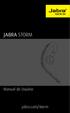 Manual do Usuário jabra.com/storm 2014 GN Netcom A/S / GN Netcom US, Inc. Todos os direitos reservados. Jabra é uma marca comercial registrada da GN Netcom A/S. Todas as outras marcas comerciais incluídas
Manual do Usuário jabra.com/storm 2014 GN Netcom A/S / GN Netcom US, Inc. Todos os direitos reservados. Jabra é uma marca comercial registrada da GN Netcom A/S. Todas as outras marcas comerciais incluídas
Voyager Legend CS. Sistema de headset Bluetooth. Guia do Usuário
 Voyager Legend CS Sistema de headset Bluetooth Guia do Usuário Bem-vindo Parabéns por adquirir o novo produto da Plantronics. Este guia contém instruções para configurar e usar o sistema de headset sem
Voyager Legend CS Sistema de headset Bluetooth Guia do Usuário Bem-vindo Parabéns por adquirir o novo produto da Plantronics. Este guia contém instruções para configurar e usar o sistema de headset sem
Guia Rápido do Usuário
 Guia Rápido do Usuário 1 Obrigado por adquirir o Mobile Broadband modem USB E3531. Com o seu novo modem USB, você tem acesso à rede sem fio em alta velocidade. Observação: Este manual fornece os atributos
Guia Rápido do Usuário 1 Obrigado por adquirir o Mobile Broadband modem USB E3531. Com o seu novo modem USB, você tem acesso à rede sem fio em alta velocidade. Observação: Este manual fornece os atributos
Telefone IP HP 4120. Guia do Usuário
 Telefone IP HP 4120 Guia do Usuário Copyright 2012 Hewlett-Packard Development Company, L.P. As informações aqui contidas estão sujeitas a alterações sem aviso prévio. Todos os direitos reservados. Este
Telefone IP HP 4120 Guia do Usuário Copyright 2012 Hewlett-Packard Development Company, L.P. As informações aqui contidas estão sujeitas a alterações sem aviso prévio. Todos os direitos reservados. Este
Manual de Operações CIC ITC ITE
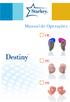 Manual de Operações CIC ITC ITE ÍNDICE CIC Parabéns O seu aparelho auditivo Funções e controles Identificação Baterias Inserção e remoção Liga, desliga e nível de volume Funções opcionais Utilizando o
Manual de Operações CIC ITC ITE ÍNDICE CIC Parabéns O seu aparelho auditivo Funções e controles Identificação Baterias Inserção e remoção Liga, desliga e nível de volume Funções opcionais Utilizando o
PTT (Push to talk) Definir um ponto de acesso para PTT. Configurações do PTT. PTT (Push to talk)
 PTT 2007 Nokia. Todos os direitos reservados. Nokia, Nokia Connecting People, Nokia Care e Nseries são marcas registradas ou não da Nokia Corporation. Outros nomes de produto e empresa mencionados neste
PTT 2007 Nokia. Todos os direitos reservados. Nokia, Nokia Connecting People, Nokia Care e Nseries são marcas registradas ou não da Nokia Corporation. Outros nomes de produto e empresa mencionados neste
BRASIL. BT-02N Manual do Usuário
 BT-02N Manual do Usuário 1 Índice 1. Aspectos Gerais.....3 2. Iniciando...5 3. Como conectar seu Bluetooth Headset....5 4. Usando seu Bluetooth headset...9 5. Especificações Técnicas 9 2 1. Aspectos Gerais
BT-02N Manual do Usuário 1 Índice 1. Aspectos Gerais.....3 2. Iniciando...5 3. Como conectar seu Bluetooth Headset....5 4. Usando seu Bluetooth headset...9 5. Especificações Técnicas 9 2 1. Aspectos Gerais
DRIVER DA TELA SENSÍVEL AO TOQUE MANUAL DE OPERAÇÃO
 MONITOR LCD DRIVER DA TELA SENSÍVEL AO TOQUE MANUAL DE OPERAÇÃO para Mac Versão 1.0 Modelos aplicáveis PN-L802B/PN-L702B/PN-L602B Conteúdo Introdução...3 Requisitos do sistema...3 Configuração do computador...4
MONITOR LCD DRIVER DA TELA SENSÍVEL AO TOQUE MANUAL DE OPERAÇÃO para Mac Versão 1.0 Modelos aplicáveis PN-L802B/PN-L702B/PN-L602B Conteúdo Introdução...3 Requisitos do sistema...3 Configuração do computador...4
Sumário. Este Guia Rápido do Usuário ajuda você a começar a usar o IRISPen TM Executive 7.
 Este Guia Rápido do Usuário ajuda você a começar a usar o IRISPen TM Executive 7. As descrições fornecidas neste guia são baseadas no sistema operacional Windows 7. Leia este guia antes de operar este
Este Guia Rápido do Usuário ajuda você a começar a usar o IRISPen TM Executive 7. As descrições fornecidas neste guia são baseadas no sistema operacional Windows 7. Leia este guia antes de operar este
O serviço de Gateway Remoto é instalado em um computador, onde um ou diversos rádios móveis Hytera podem ser conectados via cabo USB e áudio.
 Visão Geral O Gateway Remoto Hytracks tem por objetivo atuar como uma extensão do Servidor principal, visando atender regiões muito distantes do servidor através de um link IP. O serviço de Gateway Remoto
Visão Geral O Gateway Remoto Hytracks tem por objetivo atuar como uma extensão do Servidor principal, visando atender regiões muito distantes do servidor através de um link IP. O serviço de Gateway Remoto
MiVoice 6725ip Telefone Microsoft Lync 41-001368-10 REV03 MANUAL DO USUÁRIO WORK SMART
 MiVoice 6725ip Telefone Microsoft Lync 41-001368-10 REV03 MANUAL DO USUÁRIO WORK SMART AVISO As informações contidas neste documento provavelmente são precisas em todos os aspectos, mas não são garantidas
MiVoice 6725ip Telefone Microsoft Lync 41-001368-10 REV03 MANUAL DO USUÁRIO WORK SMART AVISO As informações contidas neste documento provavelmente são precisas em todos os aspectos, mas não são garantidas
Headphone com Microfone sem Fio USB
 Headphone com Microfone sem Fio USB Manual do Usuário Você acaba de adquirir um produto Goldship, testado e aprovado por diversos consumidores em todo Brasil. Neste manual estão contidas todas as informações
Headphone com Microfone sem Fio USB Manual do Usuário Você acaba de adquirir um produto Goldship, testado e aprovado por diversos consumidores em todo Brasil. Neste manual estão contidas todas as informações
Índice. Manual Backup Online. 03 Capítulo 1: Visão Geral
 Índice 03 Capítulo 1: Visão Geral 04 Capítulo 2: Conta de Usuário 04 Criação 08 Edição 09 Grupo de Usuários 10 Informações da Conta 12 Capítulo 3: Download do Backup Online Embratel 16 Capítulo 4: Cópia
Índice 03 Capítulo 1: Visão Geral 04 Capítulo 2: Conta de Usuário 04 Criação 08 Edição 09 Grupo de Usuários 10 Informações da Conta 12 Capítulo 3: Download do Backup Online Embratel 16 Capítulo 4: Cópia
JABRA SPORT COACH WIRELESS
 JABRA SPORT COACH WIRELESS Manual do Usuário jabra.com/sportcoachwireless 2015 GN Netcom A/S. Todos os direitos reservados. Jabra é uma marca comercial registrada da GN Netcom A/S. Todas as outras marcas
JABRA SPORT COACH WIRELESS Manual do Usuário jabra.com/sportcoachwireless 2015 GN Netcom A/S. Todos os direitos reservados. Jabra é uma marca comercial registrada da GN Netcom A/S. Todas as outras marcas
2010 Encore Electronics, Inc. All rights reserved.cover
 2010 Encore Electronics, Inc. All rights reserved.cover 2011 Encore Electronics, Inc. Especificações de produtos, tamanhos e formas estão sujeitos a alterações sem aviso prévio e aparência real do produto
2010 Encore Electronics, Inc. All rights reserved.cover 2011 Encore Electronics, Inc. Especificações de produtos, tamanhos e formas estão sujeitos a alterações sem aviso prévio e aparência real do produto
Instruções para instalação do Virtual Lab (ChemLab 2.5 ou Physics 3.0)
 Instruções para instalação do Virtual Lab (ChemLab 2.5 ou Physics 3.0) 1. Pré-requisitos para instalação do Virtual Lab Windows XP, Windows Vista ou Windows 7 Adobe AIR instalado. Disponível em: http://get.adobe.com/br/air/
Instruções para instalação do Virtual Lab (ChemLab 2.5 ou Physics 3.0) 1. Pré-requisitos para instalação do Virtual Lab Windows XP, Windows Vista ou Windows 7 Adobe AIR instalado. Disponível em: http://get.adobe.com/br/air/
Capture Pro Software. Guia de referência. A-61640_pt-br
 Capture Pro Software Guia de referência A-61640_pt-br Iniciando o Kodak Capture Pro Software Este guia foi projetado para fornecer instruções simples para início rápido, incluindo a instalação e a inicialização
Capture Pro Software Guia de referência A-61640_pt-br Iniciando o Kodak Capture Pro Software Este guia foi projetado para fornecer instruções simples para início rápido, incluindo a instalação e a inicialização
